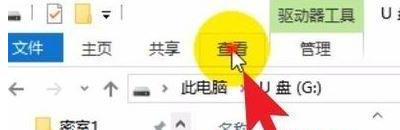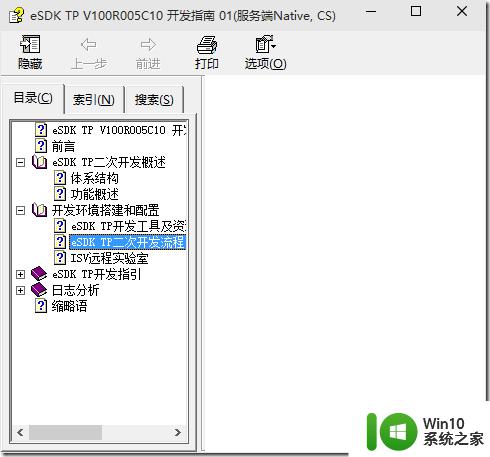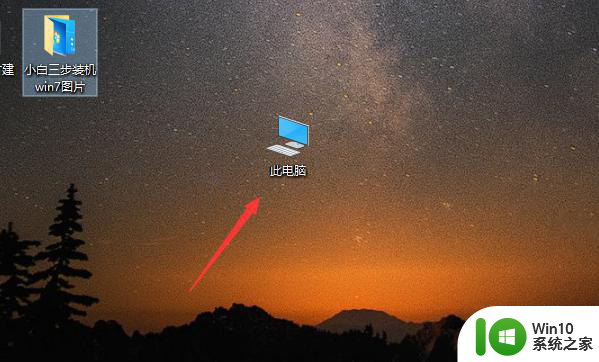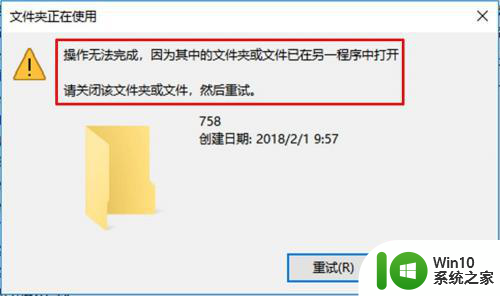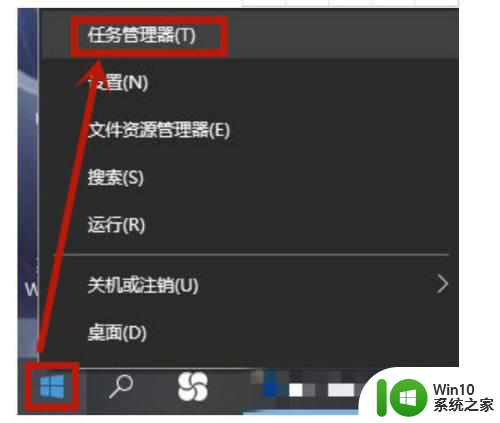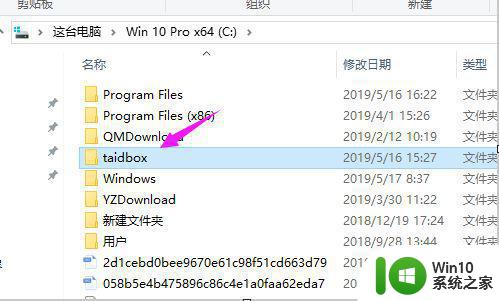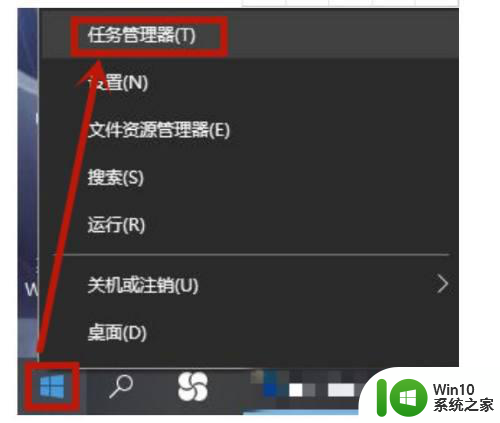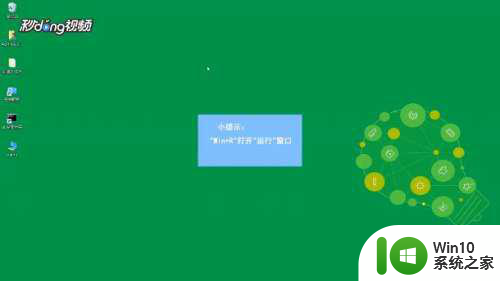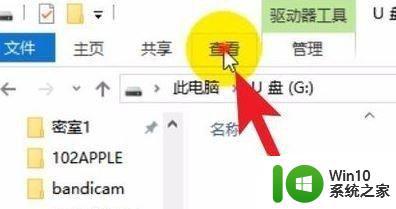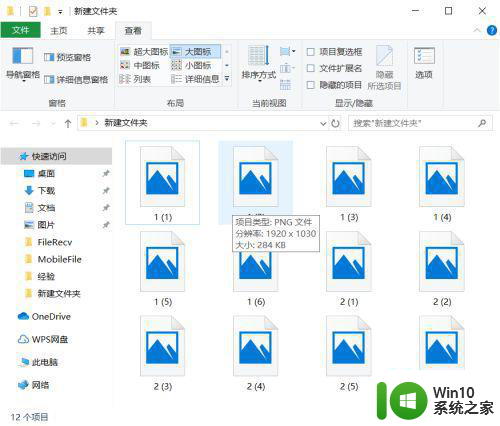windows10打开u盘显示文件夹为空如何处理 windows10打开u盘显示文件夹为空怎么办
当我们插入U盘到Windows 10系统时,有时候会出现文件夹为空的情况,这可能是由于文件系统错误、病毒感染或U盘本身的问题导致的。要解决这个问题,我们可以尝试重新插拔U盘、使用病毒查杀工具进行扫描、或者尝试在其他设备上查看U盘是否能够正常显示文件。如果以上方法都无效,可能需要使用专业数据恢复工具来帮助我们恢复文件。希望这些方法能够帮助您解决Windows 10打开U盘显示文件夹为空的问题。
具体步骤如下:
1、首先我们打开U盘文件夹,接着我们需要点击右上角的组织,然后我们需要找到文件夹和搜索选项,点击后我们就进入到了文件夹选项的界面中。
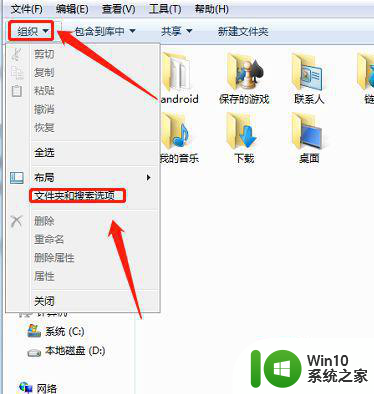
2、接着我们需要点击查看的按钮,下滑,找到隐藏文件和文件夹的选项,点击下方的显示隐藏的文件、文件夹和驱动器。点击应用按钮后关闭。
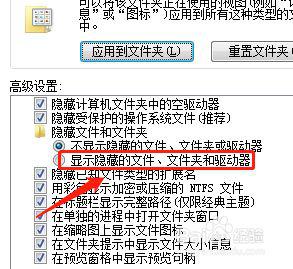
3、这时候我们可以看到文件夹中多了一个文件,我们需要选中该文件,右击选择属性,点击属性打开。
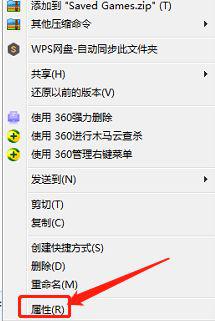
4、在新弹出的页面中,我们需要找到属性值,将隐藏属性取消,点击确定,这样隐藏的文件就会显示出来了。
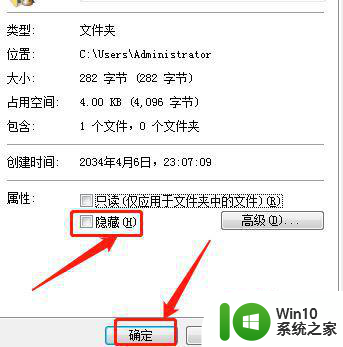
以上就是windows10打开u盘显示文件夹为空如何处理的全部内容,有遇到这种情况的用户可以按照小编的方法来进行解决,希望能够帮助到大家。